Windowsのデスクトップにアナログ時計を表示する方法【Windows11対応】

ヤゴコロ研究所に訪問いただきありがとうございます。東大生ブロガーの西片(@nskt_yagokoro)です
今回はWindowsのデスクトップにアナログ時計を表示する方法を紹介します
※Windows11での操作方法を解説していきますが、Windows10以前の端末でも大差ありません
↓Windowsパソコンの動作を軽くする・高速化する設定方法

アナログ時計を表示する方法
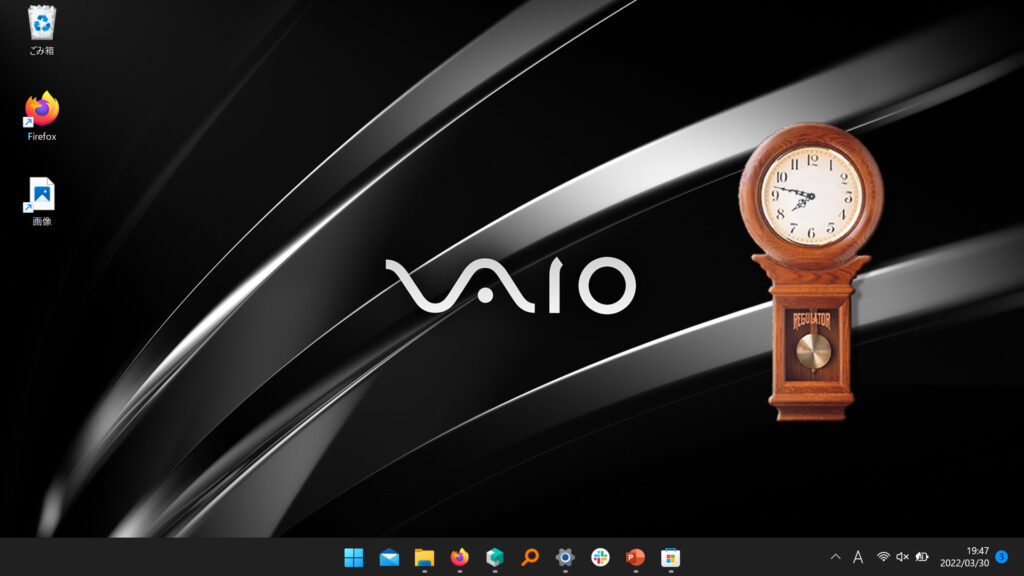
Windowsの標準機能だけではデスクトップ上にアナログ時計を表示させることはできません
そこで、「ClocX」という無料のソフトを導入することにします
まずは、以下のリンクからClocXの公式サイトにアクセスし、ClocXをダウンロードします
公式サイトにアクセスすると、「ClocX – version ?.?.? 32-bit」と「ClocX – version ?.?.? 64-bit」の2つのリンクが出てくるはずです
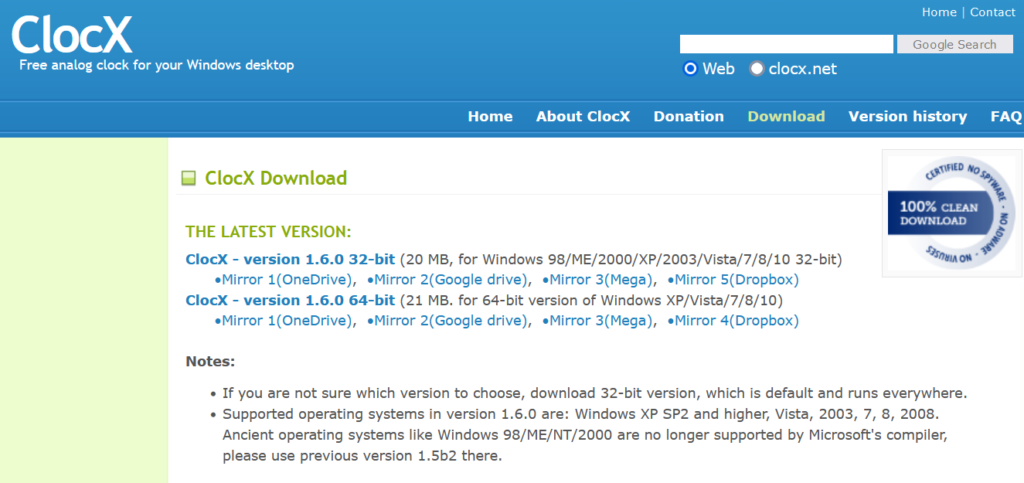
お使いのパソコンに合ったほうをクリックし、ダウンロードしてください
クリックした際に「このファイルのウイルススキャンを実行できません」との表示が出てくるかと思いますが、基本的には「このままダウンロード」を押せば大丈夫だと思います
なお、自分のパソコンが64bitか32bitか分からない!という場合には、以下の手順で確認可能です
- 画面下部のスタートボタン(Windowsのアイコン)をクリック
- 「設定」をクリック
- 左側の「システム」をクリック
- 一番下の「バージョン情報」をクリック
- 「デバイスの仕様」のところにある「システムの種類」を確認する
続いて、ダウンロードしたファイルを開いて、インストーラーを起動します
すると「Please select a language (=言語を選択してください)」というメッセージが出てくるので、「Japanese」を選んで「OK」をクリック。
次の画面では、インストールしたいコンポーネントを聞かれますが、こだわりがなければ「次へ」をクリックすれば大丈夫です
最後にインストール先のフォルダを指定して「インストール」をクリックします。十秒ほど待てばインストールが完了するはずです
インストールを終えると、デスクトップ上にアナログ時計が表示されるようになります
主な設定項目
ClocXでは時計の配置やデザイン等を細かく設定することができます
まずは配置についてですが、時計の上でポインターを合わせて、移動させたい場所にドラッグすれば移動できます
デフォルトだとアナログ時計が最前面に表示されるように設定されていますが、使っているウィンドウと被ってしまうので見づらいですよね
そこで設定画面をいじっていきたいと思います
設定画面を開くには、アナログ時計の上で右クリックし、一番上の「設定」をクリックしてください
以下のようなウィンドウが開くはずです
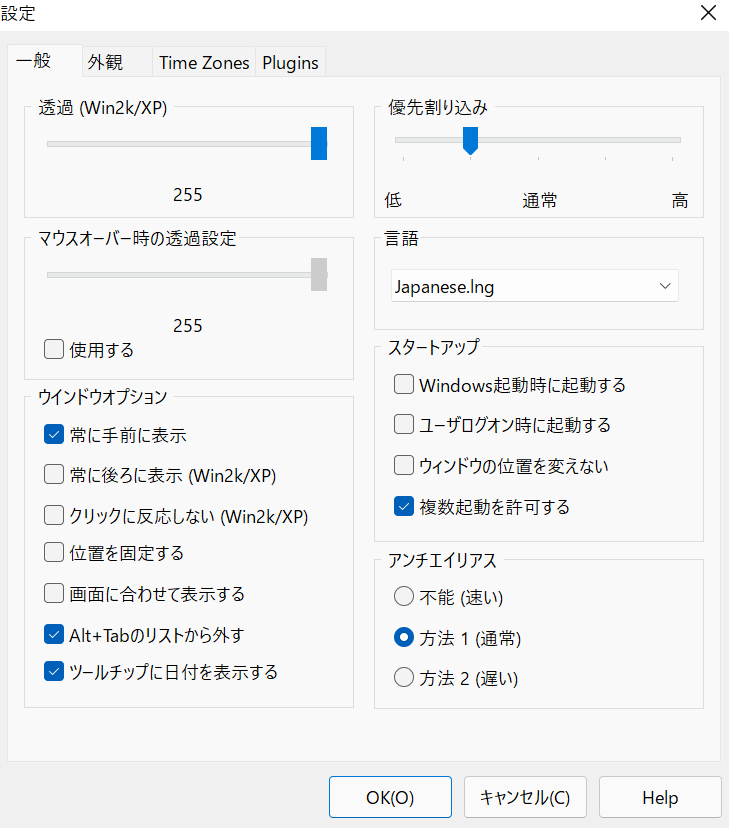
設定画面は「一般」「外観」「Time Zones」「Plugins」の4つのタブから構成されています
一般タブからは透過の度合いやアンチエイリアス、ウィンドウオプションなどが設定可能です
【ウィンドウオプション】
- 常に手前に表示
- 常に後ろに表示
- クリックに反応しない
- 位置を固定する
- 画面に合わせて表示する
- Alt+Tabのリストから外す
- ツールチップに日付を表示する
個人的には「常に後ろに表示」「クリックに反応しない」「位置を固定する」「Alt+Tabのリストから外す」「ツールチップに日付を表示する」にチェックを入れておくと使いやすいと思います
あと、スタートアップのところの「Windows起動時に起動する」にチェックを入れておくといいでしょう
なお、「クリックに反応しない」にチェックを入れると、アナログ時計の上で右クリックしても設定画面が開けなくなってしまいます
そういうときには以下の手順で設定画面を開いてください
- スタートボタン(Windowsのアイコン)をクリック
- 「すべてのアプリ」をクリック
- 「ClocX」をクリックして起動
- タスクバー右側の「^」のアイコンをクリック
- 「時計のアイコン」を右クリック
- 「設定」をクリック
タブを「外観」に切り替えると時計のデザインを変更できるようになります
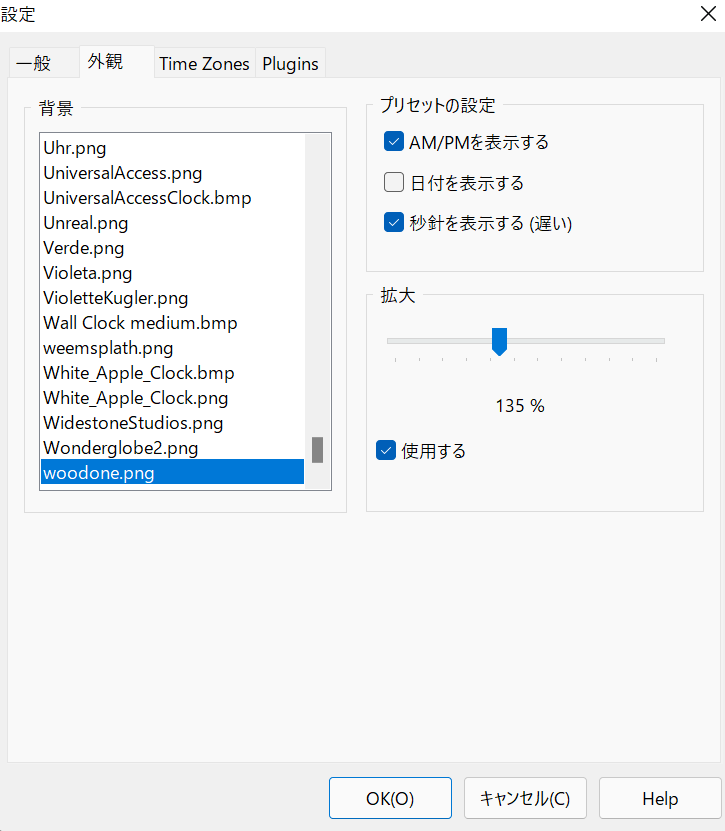
文字盤のデザインも変更できますし、サイズも変更できます
文字盤の種類は数百種類あるのでデスクトップの背景に合うものを探してみてください
↓Windowsパソコンの動作を軽くする・高速化する設定方法













